pdf怎么拆分多个文件(PDF文件拆分的4个方法)
在阅读PDF文件时,当PDF文件过大时,不可避免地会想将大的PDF文件分割成几个小的PDF文件,这样不仅可以保证内容不缺失,还可以有效地保证PDF文件变小。从某种意义上说,PDF分割的操作也可以实现PDF文件的压缩功能。那么,如何将PDF文件分割成多个呢?下面分享四种高成功率的方法,一起来看看吧。

PDF文件太大怎么分割
一,免费操作方法分割文件
众所周知,PDF文件是以“图片”的形式存在的,因此我们可以通过截图的方法来达到拆分的效果。具体操作如下:首先打开需要分割的PDF文件,将内容移动到需要的片段。然后,使用操作系统自带的截图功能,将其复制到绘图工具中进行粘贴。但是这种方法的操作效率很低。如果需要分割一两个PDF文件就可以了。一旦文件数量较多,操作会影响其他事情的进度。
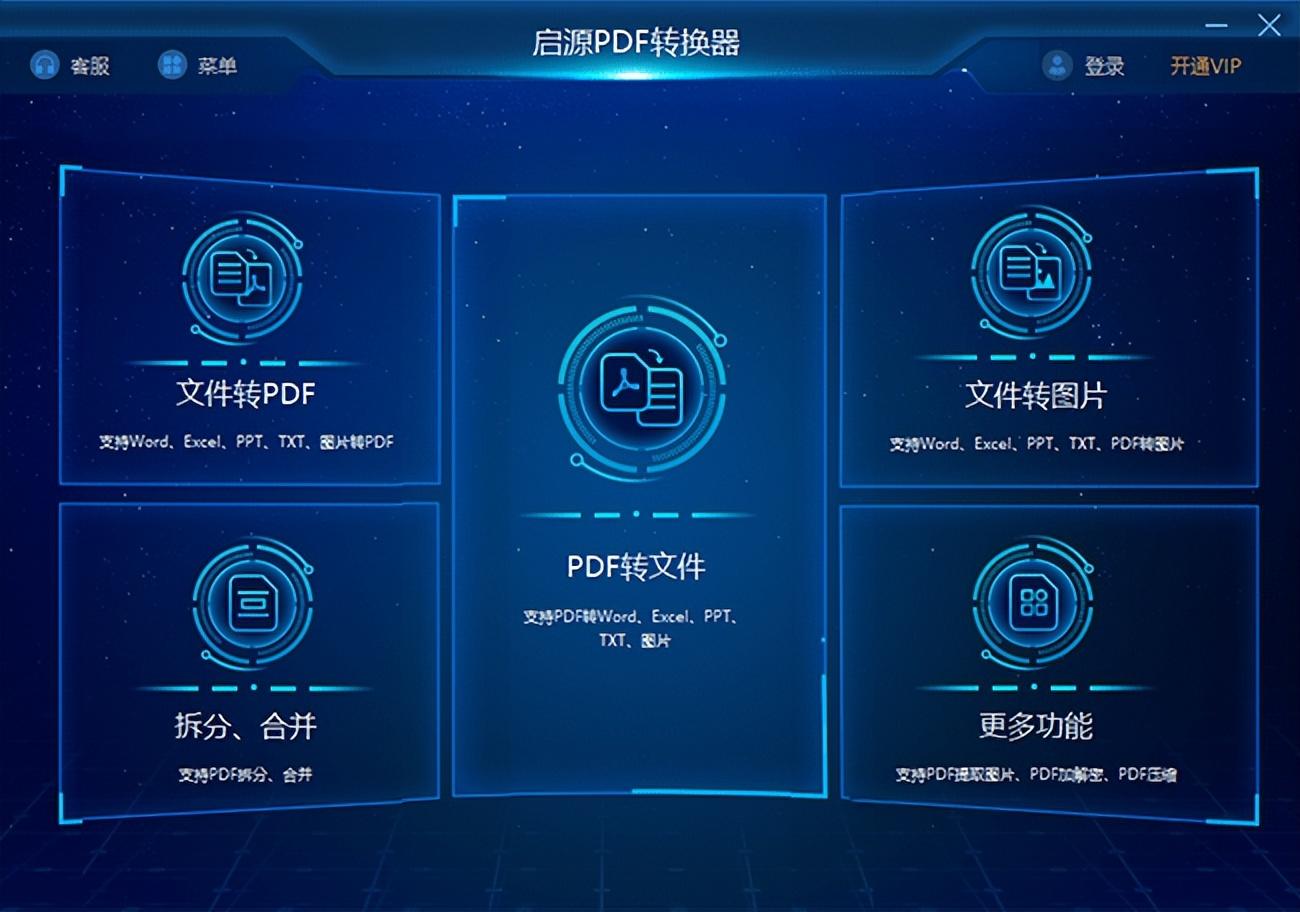
启源PDF转换器
二,专业软件分割文件
若觉得第一种方法效率低下,那么选择专业的PDF转换器是目前最好的选择。启源PDF转换器是一款支持批量格式转换的文件转换器,支持 PDF 与 Word/PPT/Excel/图片互转,同时支持 PDF 压缩、合并、分割和页面提取,利用最新OCR 文字识别技术,精准度更高,操作简单易上手。
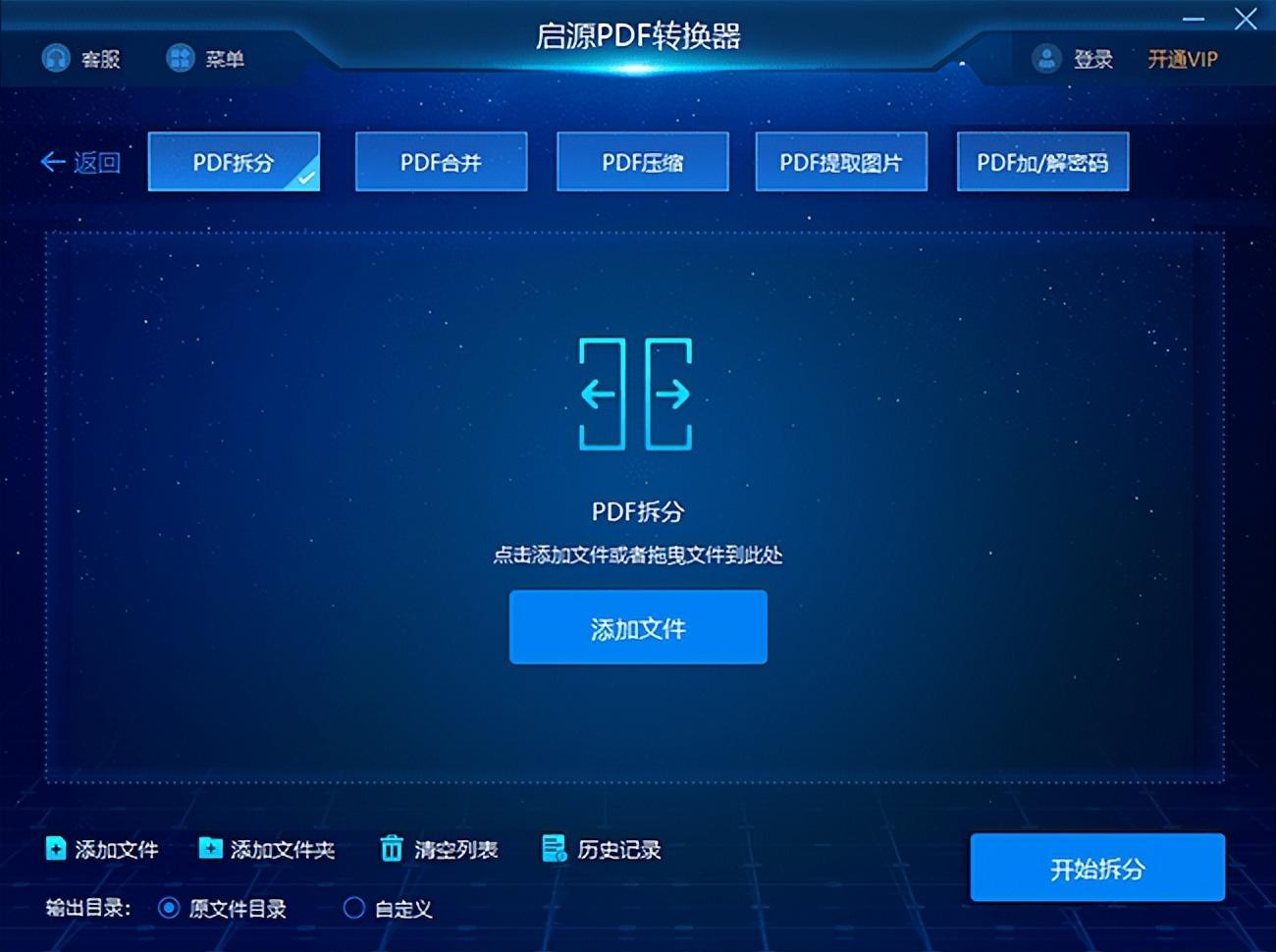
启源PDF转换器
以“启源PDF转换器”为例:首先,打开启源PDF转换器软件,选择【拆分、合并】功能,或者选择【更多功能】;然后选择“PDF拆分”选项。然后导入需要分割的PDF文件,点击“开始拆分”按钮。需要注意的是,该软件支持多个文件的批量处理,拆分后的文件会自动生成文件夹。无需担心找不到的问题。

WPS 软件拆分合并PDF
三,办公功能分割文件
除此之外,办公软件的内置功能也可以解决文件分割问题。用“WPS Office”为例:用WPS软件打开需要拆分的PDF软件,点击页面顶部的工具栏,找到开始菜单的“拆分合并”功能,然后选择拆分文档选项;然后选择拆分方式、设定输出目录。都确认好后点击“开始拆分”按钮。
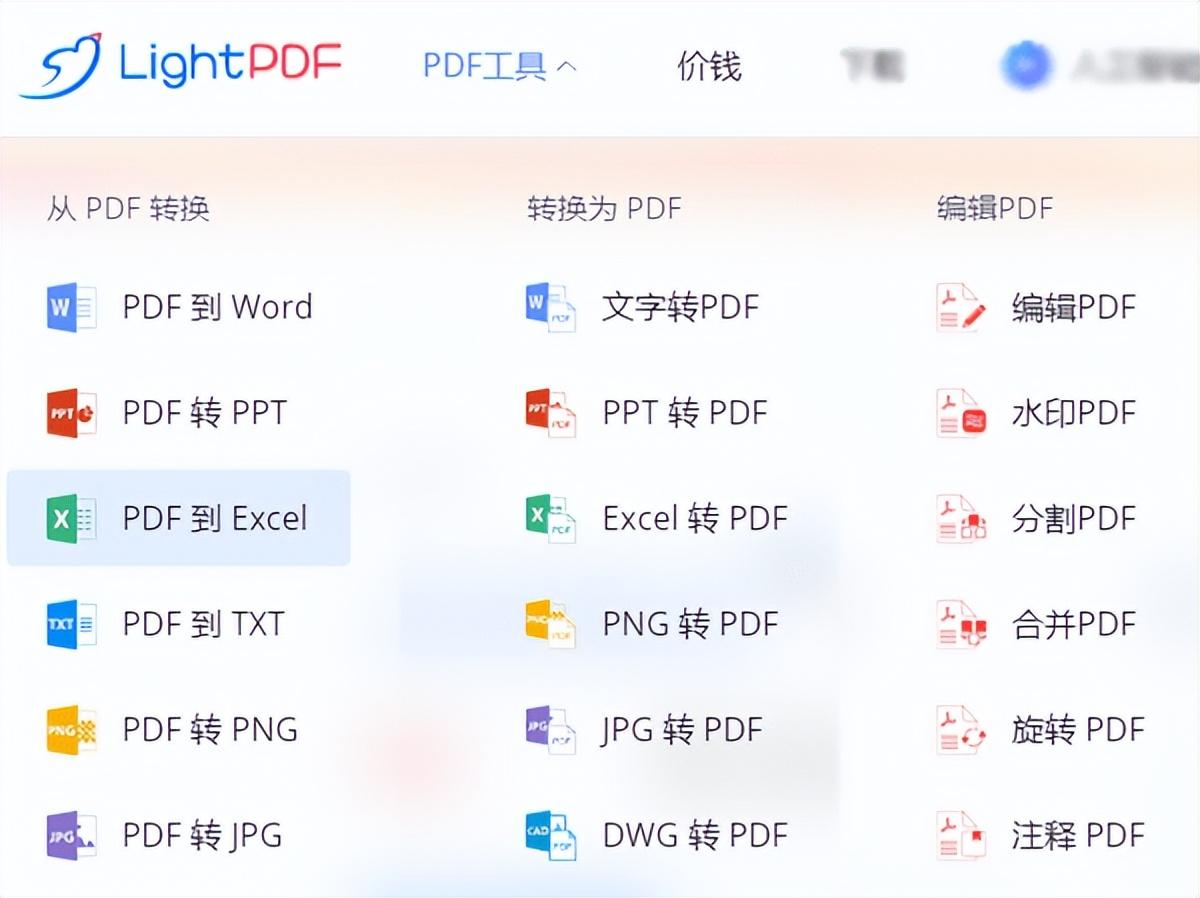
LightPDF
四,其他工具分割文件
除上述三种方法外,如果想要将PDF文件完美地分割成多个,还可以选择使用其他工具来解决,例如:LightPDF软件。该软件是一种功能强大的PDF转换器,内置先进的OCR识别技术,对PDF格式转换、合并压缩、解密拆分等操作都有很好的效果。方法:直接运行软件,在选择所需的功能后,将需要分割的PDF文件批量添加到其中。然后,点击“拆分pdf”即可。
其实无论是PDF分割、PDF合并还是压缩,都有很多方法可以选择或者找到的。大家可以根据自己需求去选择就可以了。此外,在执行PDF相关操作的过程中,原始文件建议备份,因为这可以防止文件丢失。
